어노테이션 수정
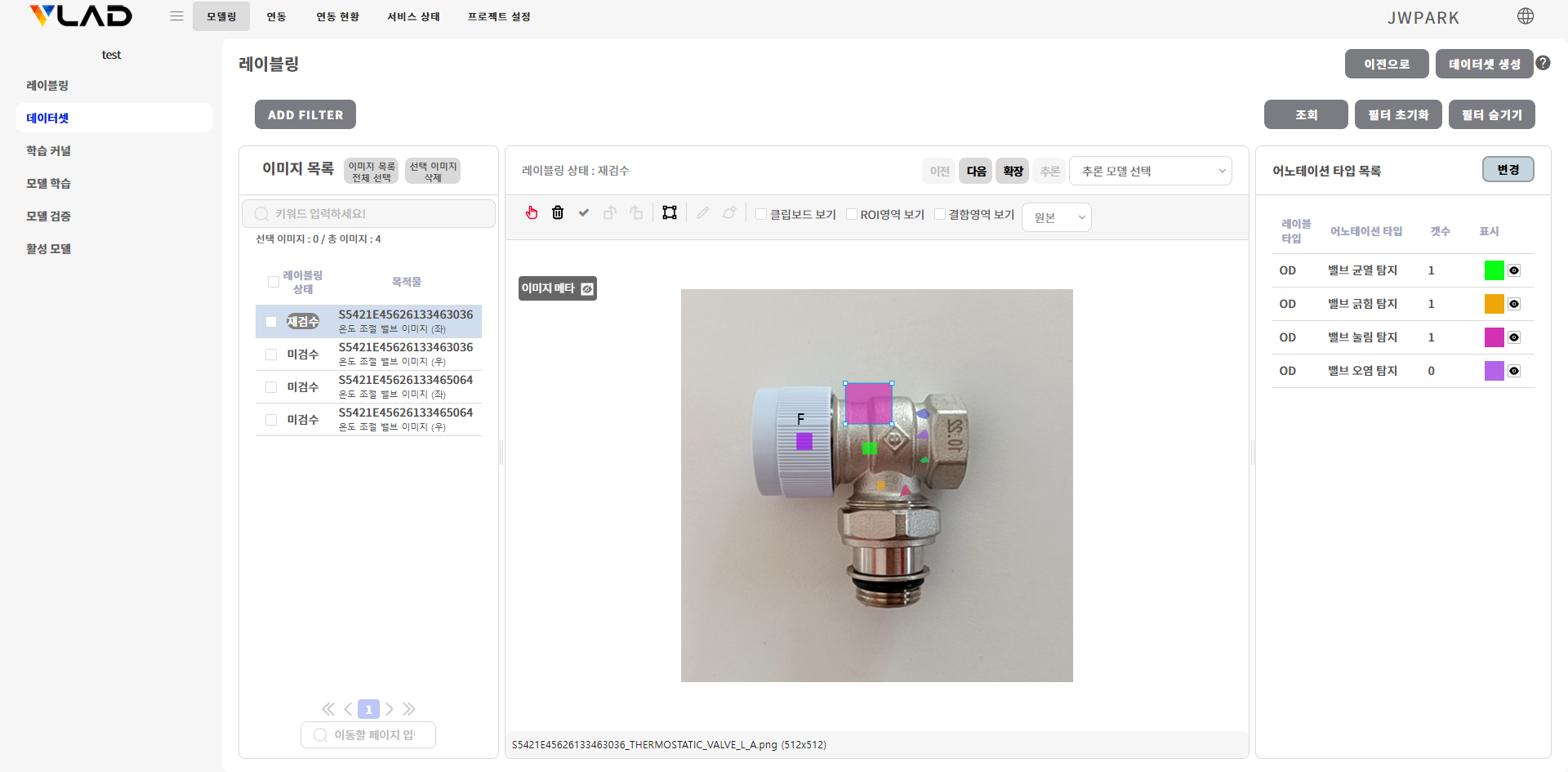
개요
작성한 어노테이션의 타입을 변경하거나 크기 및 모양을 수정할 수 있습니다.
참고
어노테이션 타입 변경은 어노테이션 타입 설정에서 설정한 동일한 레이블링 유형의 어노테이션으로 변경할 수 있습니다.
기능
- 어노테이션 타입 변경하기
- 어노테이션 수정하기
레이블 유형
어노테이션 타입 설정 에서 수정 가능한 레이블링 유형을 참고하세요.
어노테이션 타입 변경하기
- 레이블 유형 : SEG, OD, RC
선택한 어노테이션과 동일한 레이블링 유형의 어노테이션 타입으로 변경이 가능합니다.
어노테이션을 선택한 후,어노테이션 타입 목록 상단의변경버튼을 클릭하여 어노테이션 타입 변경 모드로 진입합니다.
어노테이션 타입 목록에 변경 가능한 어노테이션 타입 목록이 표시되면, 변경하려는 어노테이션 타입을 선택합니다.
선택한 어노테이션 타입으로 변경 작업이 진행됩니다.
변경 작업이 완료되면 어노테이션 타입 목록은 원래 상태인 레이블링 모드로 복귀됩니다.
어노테이션 수정하기
레이블 유형 : OD, RC
어노테이션의 위치 및 크기 변경이 가능합니다.
어노테이션을 선택한 뒤, 마우스 드래그를 사용하여 위치를 변경합니다.
어노테이션의 꼭짓점으로 마우스를 이동하면 선택할 수 있는 점이 표시됩니다.
해당 꼭짓점 선택 후, 마우스 드래그를 사용하여 어노테이션의 크기를 변경합니다.
어노테이션의 RC 유형 변경이 가능합니다.
RC 어노테이션을 선택하면 캔버스 상단의 RC 유형 변경 도구가 활성화됩니다.
도구 및 단축키를 사용하여 어노테이션의 RC 유형을 변경합니다.레이블 유형 : SEG
어노테이션의 위치 및 크기 변경이 가능합니다.
어노테이션에 점 추가/삭제 및 회전이 가능합니다.
어노테이션을 선택한 뒤, 마우스 드래그를 사용하여 위치를 변경합니다.
어노테이션의 꼭짓점으로 마우스를 이동하면 선택할 수 있는 점이 표시됩니다.
해당 꼭짓점 선택 후, 마우스 드래그를 사용하여 어노테이션의 점의 위치를 변경합니다.
어노테이션의 선 위에 단축키+마우스 클릭으로 새로운 점을 추가합니다.
어노테이션의 꼭짓점으로 마우스를 이동하면 선택할 수 있는 점이 표시됩니다.
해당 꼭짓점 위에 단축키+마우스 클릭으로 점을 삭제합니다.
어노테이션을 선택하면 캔버스 상단의 회전 도구가 활성화됩니다.
도구 및 단축키를 사용하여 어노테이션을 회전할 수 있습니다.
Tip
다중 어노테이션을 선택하여 위치 변경이 가능합니다.(단축키 도움말을 참고)